在Windows8.1中,每次打开【这台电脑】,先出现的总是6个文件夹,分别是:Downloads、视频、图片、文档、音乐、桌面,而我一般用到的是直接打开某个盘,所以先出现文件夹让人很烦感,下面就教大家去掉Windows8.1这台电脑中的6个文件夹的方法。
1.右击开始菜单,选择运行,然后输入regedit打开注册表编辑器
2.在注册表编辑器左边的窗口中,依次展开HKEY_LOCAL_MACHINE\SOFTWARE\Microsoft\Windows\CurrentVersion\Explorer\MyComputer\NameSpace\
3.会看到下图中6个键值
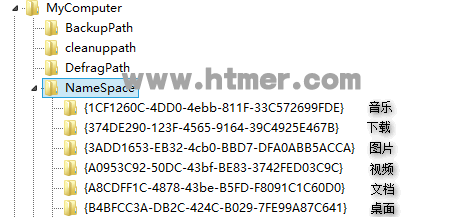
{A0953C92-50DC-43bf-BE83-3742FED03C9C} (视频)
{3ADD1653-EB32-4cb0-BBD7-DFA0ABB5ACCA} (图片)
{1CF1260C-4DD0-4ebb-811F-33C572699FDE} (音乐)
{374DE290-123F-4565-9164-39C4925E467B} (下载)
{A8CDFF1C-4878-43be-B5FD-F8091C1C60D0} (文档)
{B4BFCC3A-DB2C-424C-B029-7FE99A87C641} (桌面)如果不想在【这台电脑】中显示某个文件夹,只需要删除对应的键值即可,如果想恢复,只需要在NameSpace新建上面的对应项即可。